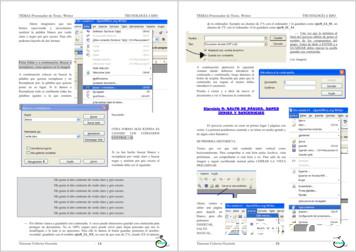Procesador De Texto Openoffice Writer Guía Práctica De .
Procesador de texto Openoffice Writer Guía práctica de actividades y ejerciciosProcesador de textoOpenoffice WriterGuía prácticadeactividades y ejerciciosDaniel Doña Ibáñez1
Procesador de texto Openoffice Writer Guía práctica de actividades y ejerciciosÍNDICE DE CONTENIDOSINTRODUCCIÓN.4INSTALACIÓN DEL PROGRAMA.6INTERFAZ GRÁFICA.7ACTIVIDAD Nº 1 (Tabla horario).11ACTIVIDAD Nº 2 (Tabla con imágenes).24ACTIVIDAD Nº 3 (Tabla adivina adivinanza).28ACTIVIDAD Nº 4 (Tablas propuestas).38ACTIVIDAD Nº 5 (Imágenes y texto 1).41ACTIVIDAD Nº 6 (Imágenes y texto 2).46ACTIVIDAD Nº 7 (Imágenes y texto 3).48ACTIVIDAD Nº 8 (Imágenes y texto 4).51ACTIVIDAD Nº 9 (Mapa de imágenes).57ACTIVIDAD Nº 10 (Organizar Imágenes).62ACTIVIDAD Nº 11 (Tríptico).65ACTIVIDAD Nº 12 (Numeración y viñetas 1).70ACTIVIDAD Nº 13 (Numeración y viñetas 2).76ACTIVIDAD Nº 14 (Marcos).81ACTIVIDAD Nº 15 (Agrupar-Desagrupar).84ACTIVIDAD Nº 16 (Tabuladores).88ACTIVIDAD Nº 17 (Glosario y PDF).92ACTIVIDAD Nº 18 (Referencias cruzadas).114ACTIVIDAD Nº 19 (Índices).123ACTIVIDAD Nº 20 (Combinación de correspondencia).136ACTIVIDAD Nº 21 (Fórmulas matemáticas).145Daniel Doña Ibáñez2
Procesador de texto Openoffice Writer Guía práctica de actividades y ejerciciosINTRODUCCIÓNEl objetivo fundamental del presente libro es conseguir una cierta soltura a la hora de manejar elprocesador de texto Openoffice Writer así como conocer sus principales características yfuncionalidades. Para conseguirlo nos basaremos en el desarrollo de una serie de actividades oejercicios , las cuales se han procurado que no resulten demasiado aburridas o tediosas y se les vea acada una de ellas una utilidad práctica e inmediata por parte del lector .El libro está recomendado especialmente para estudiantes de enseñanza secundaria ESO yBachillerato como apoyo al estudio de las asignaturas de “Informática” , “Tecnologías de laInformación y la Comunicación” , “Tecnología” , o cualquier otra que en su programa estudie elfuncionamiento de un procesador de texto.El procesador de texto Writer es parte de la Suite ofimática Openoffice.org.OpenOffice.org es una suite ofimática de software libre y código abierto de distribución gratuitaque incluye herramientas como procesador de textos, hoja de cálculo, presentaciones, herramientaspara el dibujo vectorial y base de datos. Está disponible para muchas plataformas como MicrosoftWindows y sistemas de tipo Unix como GNU/Linux, BSD, Solaris y Mac OS X. OpenOffice estápensado para ser altamente compatible con Microsoft Office, con quien compite. Soporta el estándarISO OpenDocument con lo que es fácil el intercambio de documentos con muchos otros programas, ypuede ser utilizado sin costo alguno.Las herramientas incluidas en la suite ofimática de OpenOffice.org son las siguientes:Procesador de textos similar en funcionalidad a Microsoft Word yWordPerfect. Se puede exportar desde el formato de Documento Portátil (PDF) sinWritersoftware adicional, y puede funcionar como un editor WYSIWYG (What You See IsWhat You Get) para crear y editar páginas web.Hoja de cálculo similar Microsoft Excel o Lotus 1-2-3. Calc ofrece una seriede características no presentes en Excel, incluyendo un sistema que,Calcautomáticamente define serie de gráficas, sobre la base de la disposición de lainformación del usuario. Calc también puede exportar hojas de cálculo para elformato PDF.Impress es un programa de presentación similar a Microsoft PowerPoint oKeynote de Apple. Puede exportar presentaciones al formato SWF, permitiendo queImpress se reproduzca en cualquier computadora con un reproductor de Flash instalado.También incluye la capacidad de crear archivos PDF, y la capacidad de leer archivosde Microsoft PowerPoint (ppt).Programa de base de datos similar a Microsoft Access. OpenOffice.org Basepermite la creación y manejo de bases de datos, elaboración de formularios einformes que proporcionan a los usuarios finales un acceso fácil a los datos. Al igualBaseque Microsoft Access, es capaz de trabajar como un front-end para diversos sistemasde bases de datos tales como el de Access (JET), fuente de datos ODBC yMySQL/PostgreSQL. Base está disponible desde la versión 2.0.x.Editor de gráficos vectoriales y herramienta de diagramación, similar aMicrosoft Visio y comparable en características a las primeras versiones deCorelDRAW. Ofrece "conectores" entre las formas, que están disponibles en unaDraw gama de estilos de línea y facilitan la construcción de los dibujos, como diagramasde flujo. Tiene características similares a la edición de software de escritorio comoScribus y Microsoft Publisher. Draw también puede exportar sus creaciones alformato PDF y al estándar SVG.Daniel Doña Ibáñez3
Procesador de texto Openoffice Writer Guía práctica de actividades y ejerciciosMathPrograma para la creación y edición de fórmulas matemáticas, similar aMicrosoft Equation Editor. Las fórmulas pueden ser incorporadas dentro de otrosdocumentos de OpenOffice.org, tales como los creados por Writer. Soportamúltiples fuentes y puede exportar a PDF.OpenOffice.org posee como base inicial a StarOffice, una suite ofimática desarrollada porStarDivision y adquirida por Sun Microsystems en agosto de 1999. El código fuente de la suite fueliberado en julio de 2000. Actualmente proporciona una alternativa abierta, gratuita y alta calidadcomparable con la suite de Microsoft Office. El código fuente de la aplicación está disponible bajo lalicencia LGPL.El proyecto y el programa son denominados "OpenOffice" de forma informal, aunque"OpenOffice.org" es el nombre oficial completo ya que la denominación openoffice es una marcaregistrada en posesión de otra empresa. El nombre oficial completo se abrevia como OOo.OpenOffice.org se integra además con bases de datos como MySQL y PostgresSQL, con unafuncionalidad similar o superior a Microsoft Access.OpenOffice.org suele aparecer en distribuciones Linux que utilizan el gestor de escritorioGNOME. OpenOffice se puede utilizar prácticamente en cualquier versión de Linux y también enMicrosoft Windows y Mac OS X.Desde la versión 3 de Openoffice es sencillo añadir extensiones (plugins) para añadir otrasfuncionalidades adicionales, a la manera de Firefox.OpenOffice posee las características normales de todo procesador de texto, hoja de cálculo,programa de presentaciones y base de datos similares al Microsoft Office 2003, la suite ofimática deMicrosoft y algunas características adicionales. OpenOffice lee y escribe los documentos en suformato nativo, que es ademas una norma internacional ISO. Este formato de archivo, denominadoOpenDocument, es la norma ISO, con el número 26300. Openoffice es capaz también de leer y grabarlos formatos de fichero de Microsoft Office. Actualmente hay además disponible un programa visorgratuito llamado Visioo-Writer para el formato OpenDocument de forma que ni siquiera es necesariala instalación de una suite ofimática particular para la visualización de documentos escritos en esteestándar ISO. Cualquier programa puede ser desarrollado para leer y escribir en este formato, puestoque sus especificaciones son públicas y no están sujetas a licencias. Por ejemplo, el procesador simpleincluido en MAC OS X, TextEdit, posee también la capacidad de leer y escribir documentos en eseformato, así como muchos otros programas.Mediante un asistente o piloto, es posible descargar diccionarios adicionales para muchosidiomas, incluido el español. Esta tarea puede realizarse, también, manualmente de manera sencilla. Secuenta con diccionarios de palabras para corrección ortográfica, de separación silábica y de sinónimos.Desde marzo de 2006 se utiliza el programa Hunspell. El programa MySpell era el correctorortográfico hasta la versión 2.0.2.En cuanto a archivos de tipo PDF y Flash Desde la versión 1.1 se puede realizar la exportacióndirecta de documentos a formato PDF y también presentaciones de Impress a Adobe Flash (SWF).Además Desde la versión 2.3 el programa cuenta con una opción en Writer que exporta los textosen formato wiki, como por ejemplo para ser publicados en la Wikipedia y demás proyectos wiki.Daniel Doña Ibáñez4
Procesador de texto Openoffice Writer Guía práctica de actividades y ejerciciosINSTALACIÓN DEL PROGRAMAComo ya se ha dicho en la introducción, la Suite ofimática Openoffice.org es gratuita y se puededescargar sin ningún coste desde Internet.El sitio oficial de openoffice es:www.openoffice.orgPara descargar directamente la versión en castellano : http://es.openoffice.org/programa/Se puede descargar el programa para distintos sistemas operativos como Linux , Windows , etc.El archivo a descargar ocupa aproximadamente 130 Megabytes y para su instalaciónsimplemente hay que hacer doble clic en él una vez esté completamente descargado y seguir los pasosque nos vaya indicando.Daniel Doña Ibáñez5
Procesador de texto Openoffice Writer Guía práctica de actividades y ejerciciosINTERFAZ GRÁFICAAntes de realizar el primer ejercicio en el procesador de texto comenzaremos familiarizándonoscon el programa viendo la nomenclatura que vamos a utilizar para referirnos a las distintasherramientas , menús y distintas partes de la interfaz gráfica.En la siguiente imagen se muestra una vista de la interfaz gráfica donde se pueden apreciardiferenciadas las distintas barras y zonas de la misma.Barra de herramientasBarra de títuloTabuladorRegla verticalBarra de menúsBarra de estadoDaniel Doña IbáñezRegla horizontalZona de trabajo6
Procesador de texto Openoffice Writer Guía práctica de actividades y ejerciciosLa barra más importante es sin duda la Barra de menús , la cual mostramos a continuacióndesplegada con sus submenús.(Archivo , Editar , Ver , Insertar , Formato , Tabla , Herramientas , Ventana y Ayuda).En cuanto a la nomenclatura que utilizaremos para indicar que hay que realizar alguna acción enesta barra lo haremos de la siguiente forma: si por ejemplo lo que queremos es cambiar el tipo dealineación de un párrafo , lo cual requiere seguir una serie de pasos , leeremos lo siguiente.( Barra de menús / Formato / Párrafo / Alineación / Opciones / Izquierda )ArchivoEditarDaniel Doña Ibáñez7
Procesador de texto Openoffice Writer Guía práctica de actividades y ejerciciosVerFormatoInsertarTablaDaniel Doña Ibáñez8
Procesador de texto Openoffice Writer Guía práctica de actividades y ejerciciosHerramientasVentanaAyudaDaniel Doña Ibáñez9
Procesador de texto Openoffice Writer Guía práctica de actividades y ejerciciosACTIVIDADNº 1 (Tabla horario)En esta primera actividad elaboraremos un horario semanal de clases utilizando una tabla.Haremos tres versiones distintas como se puede apreciar en las siguientes imágenes.HORARIO 1Horario de icasEducación Fis.MatemáticasLenguajeLenguaje2ªLenguajeH y C aSocialesEducación aRefuerzoRecreoHORARIO 2 (Formateado automático / Marrón)Horario de claseLunesMartesMiércolesJueves1ªMatemáticas Educación física MatemáticasLenguaje2ªLenguajeH y C ación física ologíaSocialesPlásticaInglésRefuerzoHORARIO 3Horario de icasEducación Fis.MatemáticasLenguajeLenguaje2ªLenguajeH y C aSocialesEducación aRefuerzoRecreoDaniel Doña Ibáñez10
Procesador de texto Openoffice Writer Guía práctica de actividades y ejerciciosPara realizar el primer horario (HORARIO 1) tendremos que seguir los siguientes pasos:1) El primer paso evidentemente será abrir el programa y crear un documento nuevo , lo cualse hace en Barra de menús/Archivo/Nuevo/Documento de texto.2) En este momento tenemos un documento llamado “Sin nombre1”,antes de seguir haciaadelante es aconsejable guardar el documento y darle un nombre, el nuestro lo llamaremos“Actividad 1”. Barra de menús / Archivo / Guardar como. . Otro consejo muy útiles acostumbrarnos a guardar el documento cada cierto tiempo o cada vez que hagamos uncambio importante en ellos (Barra de menús / Archivo / Guardaro bien hacer clicen la Barra de herramientas sobre el icono que parece un disquete de color azul ),además de esto el programa tiene una opción de crear una copia de seguridad de nuestrodocumento cada vez que lo modifiquemos en Barra de menús / Herramientas/Opciones. /Cargar-Guardar/General / Crear siempre copia de seguridad y otraopción para poder recuperar el documento ( o al menos parte de él ) en caso de algún falloen Guardar información de recuperación automática cada 15 Minutos.3) Una vez tenemos nombrado y guardado nuestro documento procedemos a trabajar en él.4) Insertaremos una Tabla formada por 9 filas y 6 columnas desde Barra de menús / Tabla/ Insertar o bien desde Barra de menús / Insertar / Tabla.o si os gusta más ,haciendo clic en el iconode la Barra de herramientas.Daniel Doña Ibáñez11
Procesador de texto Openoffice Writer Guía práctica de actividades y ejerciciosPara que no haya ninguna duda , en la siguiente imagen se clarifica lo que es una fila, unacolumna y una celda.5) La tabla creada tendrá por tanto 9 filas cada una de ellas con seis celdas. En este paso loque haremos es “Unir” las seis celdas de la primera fila de modo que se conviertan en unasola , donde escribiremos “Horario de clase”.Para ello seleccionamos las seis celdas de lafila ( se seleccionan arrastrando el ratón sobre ellas manteniendo pulsado el botónizquierdo del mismo ), con lo que cambiarán de color temporalmente a color negro o azul.Daniel Doña Ibáñez12
Procesador de texto Openoffice Writer Guía práctica de actividades y ejerciciosPara unir las celdas tenemos tres opciones , desde Barra de menús / Tabla / Unir celdaso bien podemos hacer clic en la Barra de herramientas en el iconoo incluso sepuede usar el Menú contextual / Celda / Unir que aparece cuando hacemos clic con elbotón derecho del ratón estando éste sobre la fila seleccionada.Daniel Doña Ibáñez13
Procesador de texto Openoffice Writer Guía práctica de actividades y ejerciciosEl Menú contextual que aparece cuando hacemos clic con el botón derecho del ratón nosiempre es el mismo sino que depende del punto en el que esté el ratón y de lo que hayaseleccionado en ese momento. Por eso se llama Menú contextual porque depende delcontexto en el que esté.6) Ya tenemos toda la primera fila unida por lo que sólo tenemos que escribir “Horario declase”. Dicho texto lo alinearemos tanto horizontalmente como verticalmente en el centrode la celda .Para el alineamiento horizontal se utilizan los iconos: Alinear a la izquierda Centrado Alinear a la derecha JustificadoPara la alineación vertical se utilizan los iconos: Arriba Centrado AbajoLas alineaciones también se pueden controlar desde Barra de menús / Formato /Alineación o desde el Menú contextual / Alineación ( Para la alineación horizontal ) yMenú contextual / Celda ( Para la alineación vertical ).El efecto de la alineación vertical no se aprecia si la fila no tiene altura suficiente. Laaltura de una fila se puede cambiar arrastrando con el ratón el borde inferior de la filao desde el Menú contextual / Fila / Altura. Igualmente la anchura de una columna sepuede variar arrastrando su borde derecho o desde el Menú contextual / Columna /Ancho. o desde Menú contextual / Tabla. / Pestaña Columnas o si se prefiere desdela Barra de menús / Tabla / Propiedades de la tabla / Pestaña Columnas.Daniel Doña Ibáñez14
Procesador de texto Openoffice Writer Guía práctica de actividades y ejercicios7) Igual que un texto se puede alinear dentro de una celda , la tabla también se puede alinearcon respecto a la página .Puede ser situada a la izquierda,centrada,derecha o mantenerespacios de separación a su alrededor. Estas opciones se controlan desde Barra de menús/ Tabla / Propiedades de la tabla / Pestaña Tabla o desde el Menú contextual /Tabla./Pestaña Tabla . Aparece entonces un cuadro de diálogo como el siguiente:En la pestaña Tabla de este cuadro se distinguen tres zonas : Propiedades , Espacios yAlineación.En la zona “Propiedades” aparece el ancho de la tabla expresado en cm o bien en % simarcamos la casilla “Relativo”.Para poder modificar el valor del ancho de la tabla la Alineación debe ser una distinta a laAlineación Automática, que por cierto aparece por defecto cuando se crea la tabla.Cuando se crea una tabla su ancho ocupa todo el espacio disponible (100%) entre losmargenes izquierdo y derecho de la página. Si queremos apreciar el efecto que tiene uncambio de alineación de la tabla , dicha tabla deberá tener una anchura inferior al 100%para que se pueda desplazar horizontalmente.La tabla de nuestro Horario de clase la pondremos con un ancho de 15 cm y una“Alineación” como “Centrado”.Por último indicar que en la zona “Espacios” podemosañadir unos espacios o margenes alrededor de la tabla (arriba, abajo izquierda y derecha).Daniel Doña Ibáñez15
Procesador de texto Openoffice Writer Guía práctica de actividades y ejercicios8) Podemos seguir a continuación uniendo las celdas de la fila en la que pone Recreo. Comoveis no hay que unir toda la fila, sólo las celdas a la derecha de la palabra Recreo.9) En este punto ya tenemos la tabla con el número exacto de celdas que queremos ypodemos empezar a escribir en cada una de ellas. Para escribir en una celda se coloca elcursor e
Procesador de texto Openoffice Writer Guía práctica de actividades y ejercicios INSTALACIÓN DEL PROGRAMA Como ya se ha dicho en la introducción, la Suite ofimática Openoffice.org es gratuita y se puede descargar sin ningún coste desde Intern
OpenOffice Writer OpenOffice Writer Dado por hecho que ya sabéis hacer algunas cosas con el procesador de textos Word. Practicaremos ejercicios de cierto nivel, pero esta vez con el procesador de textos de código abierto, totalmente gratuito, OpenOffice Writer que, como veréis, es muy
Curso Superior OpenOffice Writer (Procesador de Texto) de 100.000 alumnos formados con el 99% de satisfacción, consulta opiniones reales Materiales didácticos - Maletín porta documentos - Manual teórico 'Ofimática Bajo Linux: OPenOffice Writer' - Cuaderno de ejercicios - CDROM 'Curso Mu
MANUAL BÁSICO DE OPENOFFICE WRITER Entorno Formato Ta b l a s I m a g e n P D F . ÍNDICE 01 Capítulo 1: Introducción al OpenOffice Writer 3.0 1.1. Introducción al OpenOffice Writer 3.0 1.2. Ejecutar OpenOffice Writer 1.3. Descripción del entorno de trabajo de OpenOffice
CAPÍTULO 1: INTRODUCCIÓN A OPENOFFICE WRITER 3.0 OpenOffice Writer es parte de la suite de ofimática OpenOffice de Sun Microsystems. Esta herramienta es un potente procesador de texto, totalmente compatible con Microsoft Word y además nos provee de nuevas funcion
OpenOffice.org Writer - Herramienta dedicada a la edición de texto también llamado procesador de textos. OpenOffice.org Calc - Herramienta para trabajar con hojas de cálculo. OpenOffice.org Impress - Herramienta destinada a crear presentaciones y diapositivas. OpenOffice.org Draw - Her
fórmulas en un texto de OpenOffice.org Writer. Primer paso: Para insertar una fórmula de OpenOffice.org Math en un documento de texto de OpenOffice.Writer, pon el cursor donde quieras insertar la fórmula y selecciona Insertar- Objeto- Fórmula. Para m
TEMA3-Procesador de Texto. Writer TECNOLOGÍA 2 ESO . MANUAL, TEMA3-P Vanessa C Marcamos ACEPTAR pone 2/2, y operación h En la terce . xPara practicar el ejercicio abre el menú de inicio del escritorio y arranca OpenOffice.org Writer: se abrirá un documento n
1003 / 83 1496 / 99 31 / 6 44 / 7 64 / 8 100 / 10 147 / 13 201 / 16 290 / 20 10 20 20 30 40--SYNAC 32 SYNAC 46 SYNAC 68 SYNAC 100 SYNAC 150 SYNAC 220 SYNAC 320 L0932-L0933-L0934-L0935-L0936-L0937-L0938-*Synac Series Fluids are available in Pails & Drums. See page 15 for more information and package part number suffix. LUBRIPLATE PRODUCT SAE NO. VIS. INDEX FLASH POINT FIRE POINT POUR POINT VIS .